この記事では「エクセルにて日ごとの件数のカウント(集計)方法【日別に数える】 」について解説していきます。
方法としては複数ありますが、ここでは下記2つの関数のいずれかを使用して実現します。
・SUMPRODUCT関数
サンプルデータを用意し、それぞれの関数を使用する場合の手順と注意事項についてお話しします。
エクセルにて日別のカウント(件数の集計)方法【日ごとに数える】
下記サンプルは、○○日△△日に**円使用したという記録をリストにしたものです。
ここから特定の日にちの記録は何件あるかをカウントするのが今回のお題です。
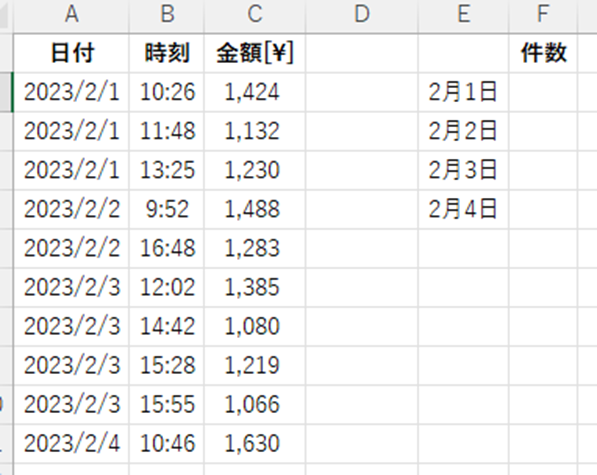
セルF2に「=COUNTIF($A$2:$A$11,E2)」 と入力します。
なお、セル参照を行っているので、”(ダブルクォーテーション)で括ってしまうと文字列と認識され、意図する動作となりません。
また、最後に他の行へ数式をコピーしますので、絶対参照($○$△)を使用するのがお勧めです。
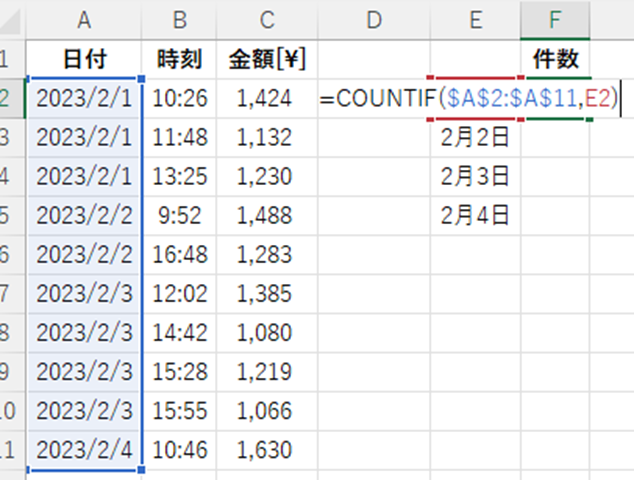
COUNTIF関数について解説します。
当関数は、指定した条件に該当するセルをカウントする際に使用し、
と入力します。
各引数には
・検索条件(E2): 特定の日付を格納したセル
をそれぞれ指定します。
ENTERを押すと、結果が出力されます。
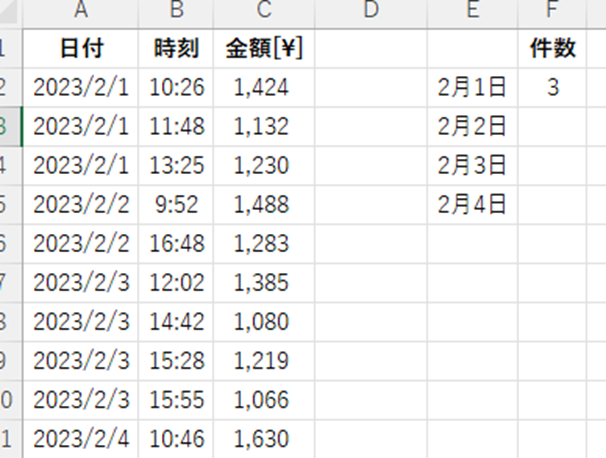
オートフィル機能を使用してすべての日付の件数をカウントしましょう。
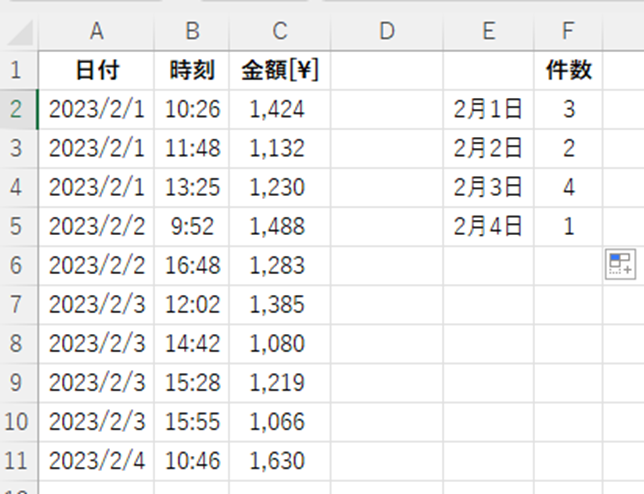
エクセルにて日ごとに件数をカウント(集計)する方法2【日別に数える】
方法1ではCOUNTIF関数を使用しましたが、同様の処理をSUMPRODUCT関数で実装することも可能です
方法1と同じサンプルデータを用意し。セルF2に「=SUMPRODUCT(($A$2:$A$11=E2)*1)」と入力します。
”(ダブルクォーテーション)については
・文字列を直接入力する場合は括る
といったルールは常に変わりません。
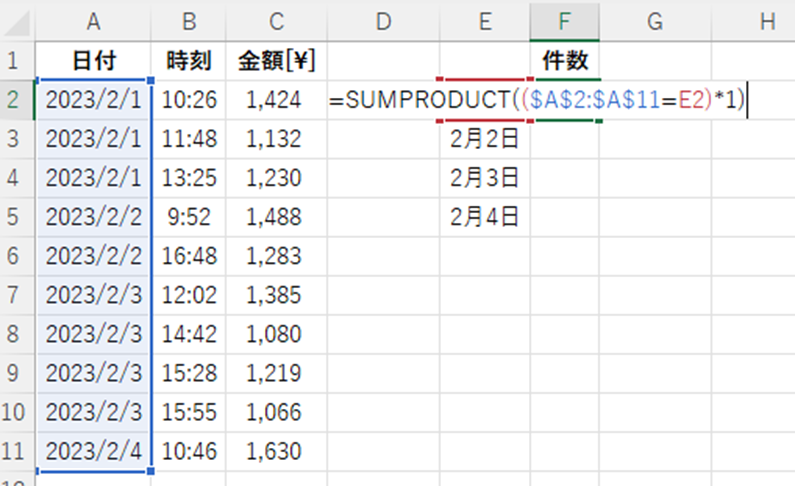
SUMPRODUCT関数について解説します。
当関数は、複数の配列の対応する行の積の合計を求める目的で使用し、
と入力します。
各引数には
・[配列2] (E2): ターゲットの日付
をそれぞれ指定します。
実行されている計算はこちらです。
(A2=E2→1, A2≠E2→0)*1
+ (A3=E2→1, A3≠E2→0)*1
…
+(A11=E2→1, A11≠E2→0)*1
ENTERを押すと、結果が出力されます。
オートフィル機能を利用してすべての日付の件数をカウントしましょう。
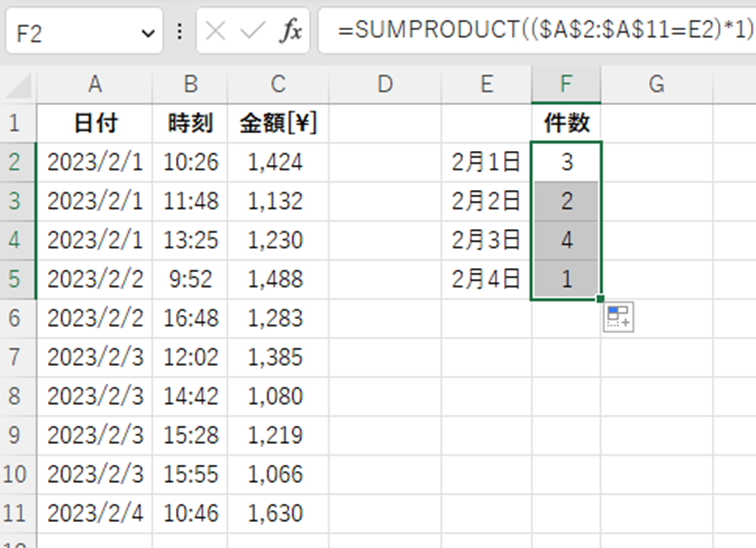
今回用意したサンプルデータでは検証する日付が1つなので方法1と同じ結果となりますが、場合によっては検証する日付が複数になるといったこともあるでしょう。
その場合、方法1では対応できないことになります。
一方、方法2で使用したSUMPRODUCT関数は好きなだけ配列を追加でき、検証する日付がどれだけ増えても平気です。
急な仕様変更はよく発生することなので、可能であれば方法2が望ましいでしょう。
まとめ エクセルにて日ごとの件数を集計する方法【日別のカウント】方法
この記事では「エクセルにて日ごとの件数を集計する方法【日別のカウント】方法」について解説しました。
エクセルには便利な関数がまだまだ沢山あり、ここで紹介したのはその中のほんの一部に過ぎません。
それだけ、エクセルは非常に強力なアプリケーションであることは知っておいた方がよいでしょう。

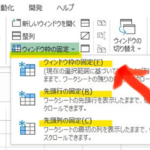
コメント